在cad中怎么画角度?cad画角度三种方法介绍
来源:网络收集 点击: 时间:2024-05-05【导读】:
在CAD绘图中,不是所有的直线都是水平或者竖直的,它都有一定角度,那么在cad中怎么画角度?下面就为大家介绍cad画角度三种方法,希望能帮到大家工具/原料more电脑CAD软件方法/步骤1/10分步阅读 2/10
2/10 3/10
3/10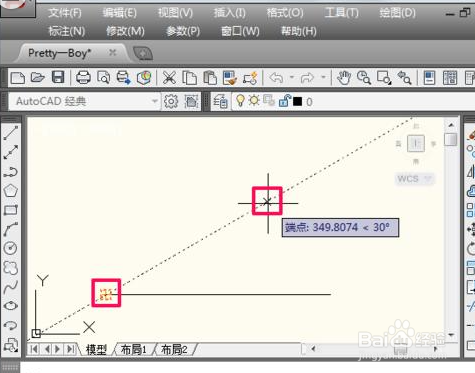 4/10
4/10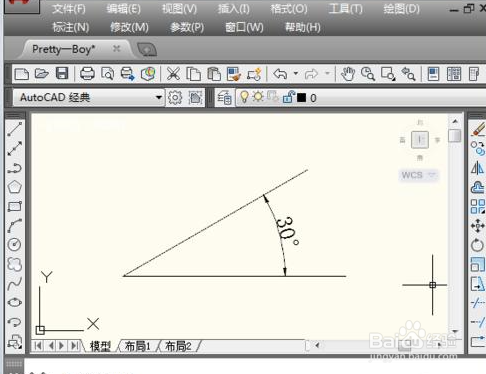 5/10
5/10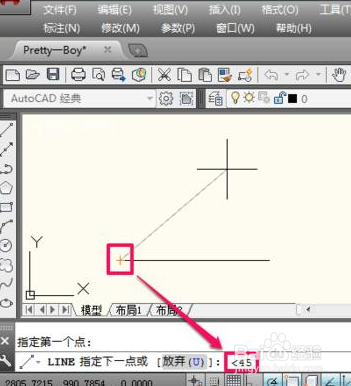 6/10
6/10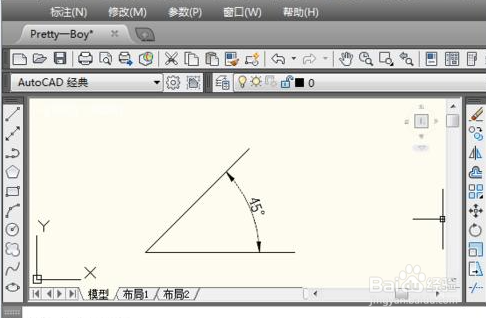 7/10
7/10 8/10
8/10 9/10
9/10 10/10
10/10
极轴追踪法
1、首先打开cad,在界面下方右键单击极轴追踪图标,选择设置。
 2/10
2/10在弹出的草图设置中勾选启用极轴追踪,然后在附加角中点击新建,输入想要追踪的角度,这里小编新建0度和30度,最后确定。
 3/10
3/10设置完极轴追踪之后,我们在画线的时候每隔30度就会出极轴,很容易就画出了角度,画其它角度的设置方法都是一样的。
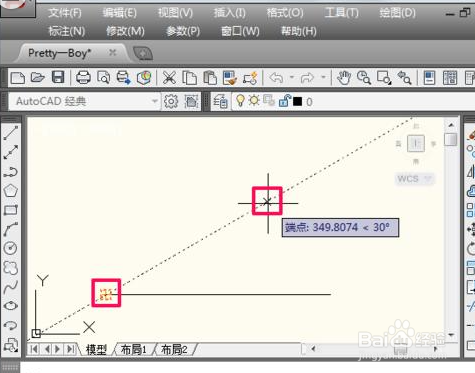 4/10
4/10画完之后小讨争编标注一下角度给大家看一下,这种方法一劳永逸,推荐大家使用。
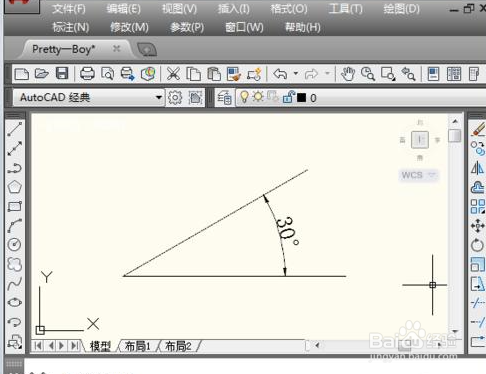 5/10
5/10命令行法
我们先画出一条水平直线做参照,然后使用直线工具点击第一点,在命令行中输入“45”(限定为45度的意思),最后按回车键确定。
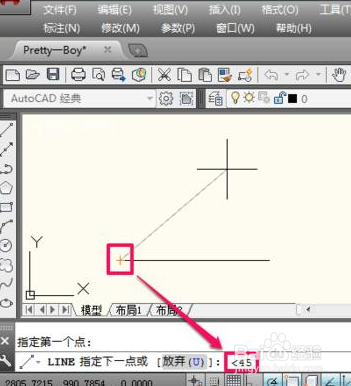 6/10
6/10此时直线就限定为45度了,在合适的长度上点击然后退出直线工具就画好角度了。
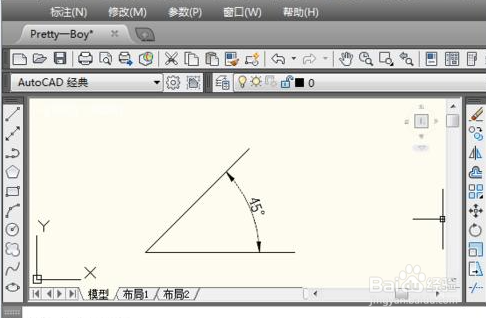 7/10
7/10如果不光要画角度,还想直接限定长度怎么办呢?使用直线工具点击闲薪泰起点之后,输入“@20060”(意思是长度为200,角度为60度),按回车键确定,然后退出直线工具就用cad画好角度了。
 8/10
8/10动态输入法
在界面下方左键点击开启动态输入,使用直线工具点击起点,直接输入直线长度(这里小编输入300)。
 9/10
9/10然后按Tab键切换到下一个输入框,输入角度45度,按回车键确定。
 10/10
10/10希望能够帮到你祝截

版权声明:
1、本文系转载,版权归原作者所有,旨在传递信息,不代表看本站的观点和立场。
2、本站仅提供信息发布平台,不承担相关法律责任。
3、若侵犯您的版权或隐私,请联系本站管理员删除。
4、文章链接:http://www.1haoku.cn/art_679810.html
上一篇:三国杀小程序怎么领取回归奖品
下一篇:word如何设置左右两栏页码
 订阅
订阅